デスクトップPCで画面を2つにする方法を教えます
こんにちは、だいちゃんです。
今回はデスクトップPCを使っているけど、
「画面が2つあると便利そう」
という方へ、やり方を教えます。
私は5年ぐらいモニタ2つで作業しているので
確実に教えられると思います。
予算は15000円ほどでいけます。(モニタ代と端子代)
デスクトップPCで画面を2つにする方法
①デスクトップの後ろを確認
②モニタを購入
③セッティング
④画面で設定
この4ステップでOKです。
①デスクトップの後ろを確認
どんなPCでもこのような端子があると思います。

デスクトップPCとモニタをつなぐ端子は4種類あります。
別にどれでもつなげるので心配ありません!
ただ手持ちのモニタの端子と
購入するモニタの端子を
覚えておいたほうがいいです。
上の画像のようなPCでモニタが2つともD-subだったらつなげる場所がないから
ディスプレイ分配器を買う必要が出てきます。

D-sub端子が2つついてるPCもあれば
HDMIしかついてないPCもあるし
いろんなPCがあります。
つまりPCとモニタの端子に合わせて、
分配器や切り替え端子(例えばD-sub→DVIにできる端子)
を買う必要があります。
4000円ぐらいあれば足ります。
②モニタを購入
特に注意点はないですが、今持ってるモニタとサイズを合わせておけば見やすいです。
24インチで12000円ぐらいです。
ほとんどの場合、D-sub端子かHDMI端子がついてきます。
③セッティング
モニタとデスクトップPCを端子同士でつないでいきます。
手持ちの端子でつないでみましょう。
足りない場合は買い足しです。
④画面で設定
今のOSはWindows10が主流なのでWindows10の操作方法でいきます。
Windowsキー + Pキーを押します。
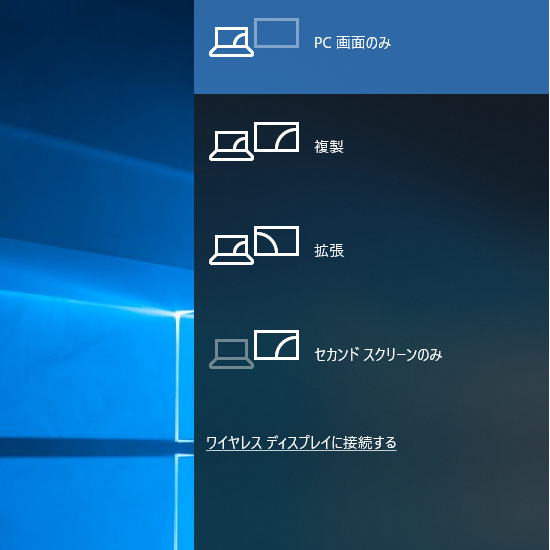
するとこんな画面が出てくるので、「拡張」をクリック。
うまくいかなければ、③を見直せば大体解決します。